Как обновить на Андроиде прошивку?
Как быстро и эффективно обновить прошивку на устройстве на платформе Андроид?

Со временем, операционная система телефона устаревает. Вернуть телефон к нормальной жизни, расширив при этом его функционал и настройки персонализации, можно обновив на нем прошивку. Поскольку не все знают необходимый алгоритм действий, мы рассмотрим несколько способов, как обновить прошивку на Андроид.
Установка официального обновления на рабочем телефоне
Установить официальное обновление Андроид на телефоне или планшете довольно просто. Для этого удобнее всего воспользоваться двумя способами: обновлением “по воздуху” через меню настроек мобильника или через компьютер, используя фирменные утилиты. Рассмотрим более подробно оба метода.
Через Wi-Fi
С выходом нового обновления ОС на мобильник, проще всего обновиться онлайн, через меню главных настроек самого Андроид устройства. Все что для этого потребуется:
- Открыть вкладку с настройками (выбрав значок на главном экране или шторке уведомлений).
- Найти и нажать на пункт “Об устройстве”.
- Кликнуть на строку “Обновление ПО” и нажать на соответствующую кнопку.
- Подтвердив загрузку прошивки, система начнет ее скачивание. В зависимости от ее размера и скорости интернета, может понадобиться от 1 до 30 минут времени.
- После окончания загрузки, появится уведомление об ее установке. Согласившись с ним, начнется инсталляция, по ходу которой, устройство может перезагружаться. Очень важно не прерывать процесс установки, поскольку при этом мобильник может превратиться в состояние “кирпич”.
Вкладка обновления системы
В меню настроек также можно выставить автоматическую проверку новых обновлений и загрузку исключительно через Wi-Fi сеть. В том случае, когда у вас уже установлена последняя версия прошивки, система выдаст соответствующее оповещение. Но стоит отметить, что если ваш телефон не включается и на нем невозможно перейти в меню настроек, обновиться таким способом не получится.
Более подробно обновление прошивки “по воздуху” показано в видеоролике ниже.
Использование компьютерных программ
Альтернативным способом обновления и установки официальной прошивки является использование компьютерных программ, к примеру Odin. Для разных производителей, фирменные программы имеют свое название, мы рассмотрим одну из наиболее популярных под названием Smart Switch. Скачать ее можно с официально сайта Самсунг, а для установки она требует не более несколько Мегабайт свободного места на жестком диске. Итак, для установки официального обновления на телефон Андроид через Smart Switch потребуется:
- Запустить заранее установленную утилиту на компьютере, который подключен к интернету.
- Подсоединить мобильное устройство через USB кабель к ПК.
- В меню программы появится информация о подключенном смартфоне с возможностью совершить основные функции. Если для него есть новая версия прошивки, на экране появится предложение ее загрузить. В том случае, когда таковой нет – никаких уведомлений не появится.
- Нажать на кнопку обновления.
- Начнется процесс загрузки новой прошивки сперва на компьютер, а потом и на сам мобильник. Требуется следовать инструкциям, которые появляются на экране.
- После того, как прошивка загрузилась на телефон, он перезагрузится и на его экране появится изображение зеленого робота со шкалой обновления. Как и в предыдущем случае, нельзя прерывать процесс установки, в том числе отключая мобильник от ПК.

Обновление смартфона Сасмунг через утилиту на ПК
По окончанию установки смартфон перезагрузится и выдаст уведомление об успешной установке обновлений. Рекомендуется сделать сброс данных, сделав предварительно их резервное копирование. В противном случае, новая прошивка на мобильнике может работать с системными ошибками.
Более подробно об установке обновлений на Андроид через ПК смотрите в обучающем видеоролике ниже.
Если телефон не включается
В том случае, когда ваш мобильник не запускается, установить официальное обновление можно через специальное меню. Кроме этого, таким способом можно также поставить кастомную (пользовательскую прошивку). Такие ОС модернизируются самими пользователями Андроид телефонов и могут быть скачаны с тематических форумов и прочих ресурсов.
Алгоритм действий
Пользователи телефонов на Андроид наверняка слышали о режиме восстановления Recovery. Это специальное меню, которое зашито в память смартфона независимо от самой ОС. Оно позволяет сбрасывать настройки, форматировать карту памяти и управлять телефоном тогда, когда он не запускается. Также в меню Recovery есть возможность обновления прошивки. Для этого нужно:
- Скачать архив с обновлением с официального сайта и переместить его в память телефона.
- Выключить мобильное устройство и зайти в режим восстановления при помощи комбинации кнопок. В большинстве случаев это клавиши увеличения/уменьшения громкости + клавиша питания/блокировки.
- Перемещение по меню осуществляется при помощи кнопок громкости и блокировки.
- Выбрать пункт “Apply update”.
- Далее в зависимости от того, в каком месте вы оставили архив с прошивкой выбрать пункт Choose from internal storage или Choose from sdcard.
- Перейти к нужной директории и кликнуть на название файла с прошивкой.
- Начнется процесс установки обновления, который ни при каких обстоятельствах не рекомендуется прерывать.
- По окончанию установки прошивки, необходимо выйти назад в главное меню восстановления и выбрать пункт Reboot system now для перезагрузки.

Обновление прошивки через Рекавери
После проделанных действий, мобильник перезапустится уже с новой версией ОС и выдаст соответствующее уведомление на стартовом экране. Более подробно об обновлении этим способом смотрите в обучающем видеоролике.
Для опытных пользователей
Опытные пользователи могут попробовать обновить прошивку телефона через командную строку Windows. Для этого, как и в случае с режимом Рекавери, понадобится предварительно скачать архив с требуемым обновлением и поместить его на ПК. Также на компьютер потребуется установить специальную утилиту Fastboot, а загрузчик bootloader на вашем мобильном устройстве необходимо разблокировать. Для подготовки установки обновления нужно подключить телефон к ПК через USB кабель, выставить отладку по USB и запустить утилиту Fastboot. Все дальнейшие действия осуществляются путем набора нужных команд в командной строке Windows.

Обновление через командную строку Windows
Загрузка …
Видео «Как обновить Андроид до 6.0.0 вручную»
Из видео вы узнаете, как вручную обновиться до версии Андроид 6.0.
androidster.ru
Обновление прошивки на Андроид устройстве
Практически каждому пользователю Android OS известно, что данная операционная система является самой разношерстной в плане количества устройств. Не все девайсы работают на одной и той же версии, что создает для разработчиков множество сложностей и проблем. Масла в огонь подливают и производители, потому как имеют желание выделиться на фоне общей массы аппаратов. С этой целью они самостоятельно вносят изменения в чистую версию Андроид (AOSP).Через какое-то время пользователи привыкают к своему устройству, и начинают всплывать различные неудобства. Существует и такая проблема: по прошествии определенного срока аппарат, к глубочайшему сожалению владельца, начинает тормозить или некорректно работать. Все это приводит к логичному вопросу: “Как же обновить или изменить прошивку на андроид устройстве?”Стоит отметить, что существуют не только официальные, но и кастомные (неофициальные) прошивки. Как правило, кастомы обладают более широким функционалом и лишены мусора, но не всегда отличаются стабильностью и часто отрицательно влияют на продолжительность работы устройства от одной зарядки.
Прошивка может осуществляться разными способами, причем практически для каждого производителя (а иногда и устройства) предусмотрена своя утилита.Перед прошивкой мы обязаны вас предупредить, что все действия с устройством совершаются на свой страх и риск. Никто, кроме пользователя, не несет ответственности за нанесение аппарату вреда или превращение его в “кирпич”.
Также для страховки стоит сделать бэкап установленной прошивки, чтобы в случае необходимости была возможность вернуть все как было.
Обновление прошивки через wi-fi (“по воздуху”)
Этот вариант подходит только для официальных прошивок, которые выпускает сам производитель смартфона или планшета. Все, что требуется от пользователя: 1. Подключить аппарат к беспроводной сети wi-fi.2. Затем отправиться в Настройки — Об устройстве — Обновление ПО (или системы).3. В следующем окне кликнуть Проверка обновления.4. В случае обнаружения нажать на кнопку Загрузить и установить.В данном меню присутствует возможность включения автоматической проверки выхода обновлений, чтобы устройство периодически осуществляло поиск.В большинстве других случаев для установки обновлений потребуется PC, так как утилиты предусматривают его наличие. Хотя в настоящее время они практически не используются, потому что опытные пользователи прошиваются, оперируя только самим устройством (об этом ниже).
Утилита KDZ Updater (для устройств от компании LG)
Разумеется, сперва потребуется загрузка и установка самой утилиты, а также необходимых драйверов (обычно они идут в комплекте). Затем потребуется файл самой прошивки в формате .kdz, а устройство перед использованием рекомендуется перевести в режим загрузки (на разных устройствах операция выполняется по-разному, но классический вариант — зажать на выключенном устройстве кнопки Power и качельки громкости до появления характерной вибрации).1. Открыть архив с программой и установить двойным щелчком msxml.msi.2. Запустить саму утилиту KDZ Updater.3. Подключить с помощью кабеля устройство в режиме загрузки.4. В окне TYPE выбрать 3GCQT.5. В окошке PhoneMode — DIAG.6. Кликнуть старт (Launch software Update).
После выполнения операции устройство само перезагрузится.
Другая утилита для устройств от компании LG носит название LG Flash Tool.
Как и с вышеуказанной программой, потребуется сперва загрузить инсталлятор и установить его, а затем загрузить и файл прошивки в формате KDZ. Перед установкой прошивки также рекомендуется перевести устройство в download режим. 1. Подключить устройство, запустить программу и выбрать загруженный файл прошивки в окне Select KDZ File.2. Если есть желание удалить все данные, но получить действительно чистую прошивку, то лучше выбрать режим CSE Flash. В другом случае — Normal Flash (указанный режим сохранит все переписки, журнал звонков и другие данные).3. Во время установки может выскочить устрашающая надпись. Не стоит пугаться, такое часто случается. Лучшее решение отключить аппарат от компьютера, вытащить аккумулятор, включить девайс и вновь связать его с ПК. После этого устройство в автоматическом режиме продолжит установку прошивки.4. По завершению операции можно вытащить кабель USB. Стоит отметить, что после установки обновления первое включение окажется продолжительнее стандартного, это обычная практика.
Для владельцев смартфонов и планшетов от компании Samsung предусмотрена другая утилита, она носит короткое название Odin. Перед прошивкой необходимо перевести устройство в режим загрузки.Перед установкой стоит немного разобраться в прошивках данной компании:
Первый вариант — она может состоять из одного файла в формате .tar или .tar.md5
1. Запустить утилиту, выбрать AP, указать путь к файлу прошивки в формате .tar или .tar.md5.2. Открыть вкладку Options и убедиться, что галочки стоят только напротив Auto Reboot и F.Reset.Time.3. Осталось нажать кнопку Start.4. По окончании операции устройство само перезагрузится. Рекомендуется повторно перезагрузить устройство.
Второй — помимо самой прошивки имеется дополнительный файл в формате PIT
1. Запустить утилиту, выбрать AP — путь к файлу прошивки в формате .tar или .tar.md5.2. Открыть вкладку PIT и выбрать соответствующий файл в формате PIT.3. Открыть вкладку Options и убедиться, что галочки стоят только напротив Auto Reboot, F.Reset.Time и Re-Partition.4. Кликнуть кнопку Start и дождаться завершения процесса обновления.5. Во время прошивки нельзя отключать устройство от компьютера. В ходе операции устройство само перезагрузится. После включения рекомендуется повторная перезагрузка, чтобы все встало на свои места.
Третий — прошивка состоит из нескольких файлов (BL, AP, CP, CSC, PIT)
В данном случае необходимо сделать на несколько кликов больше, потому в каждом окне нужно выбрать соответствующий по названию файл.1. Запустить утилиту, 2. AP — указать путь к файлу AP…tar3. BL — BL…tar4. CP — CP…tar5. CSC — CSC…tar6. При наличии файла PIT нужно выбрать его в соответствующем окне.7. Открыть вкладку Options и убедиться, что галочки стоят только напротив Auto Reboot, F.Reset.Time и Re-Partition. При наличии файла PIT дополнительно отметить Re-Partition.8. Затем — Start и ожидание окончания процесса обновления.9. Не отключайте устройство от компьютера во время процесса. По окончании аппарат сам отправится в перезагрузку.
Прошивка устройства на операционной системе Android с помощью ADB и Fastboot.
Многие наверняка уже слышали это сочетание букв — ADB, потому что это довольно популярный инструмент, позволяющий передавать команды на устройство с помощью ПК.1. Для начала необходимо загрузить архив с ADB и распаковать его. Убедитесь, что в папке присутствуют adb.exe и fastboot.exe. При подключении устройства нужно включить режим отладки.2. При подключенном устройстве в программе вводим команду adb devices, чтобы убедиться, что драйвера установлены и функционируют.
3. Затем следует скопировать файл прошивки в папку adb, чтобы избежать лишних строк при указании пути к файлу.
4. Пишем команду ADB reboot Fastboot, а устройство при этом совершит перезагрузку. Выключаем девайс.
5. Далее переводим аппарат в режим рекавери с помощью кнопок включения и качельки громкости. 6. Выбираем пункт install zip from sileload, затем apply update from ADB.
7. Возвращаемся к утилите и вводим команду ADB Sideload название прошивки.zip
8. После этого начнется процесс перепрошивки.
Утилита Sony PC Companion для обладателей устройств от Sony.
Данная программа существенно облегчает жизнь владельцам Sony, потому очень проста в использовании. Для работы с ней, в первую очередь, необходимо ее установить и подключить устройство с помощью USB-кабеля. При этом утилита в автоматическом режиме предложит совершить обновление, если обнаружит его. Также не стоит забывать о волшебной возможности программы возвращать к жизни “кирпичи”. Для этого необходимо после запуска Sony PC Companion отправиться в раздел Support Zone — Обновление ПО — Восстановление.
В настоящее время большинство пользователей не использует ПК при перепрошивке за ненадобностью. Основной инструмент опытных юзеров — кастомное рекавери (CWM / TWRP).
1. Достаточно лишь установить рекавери и загрузить файл прошивки в формате .zip.2. Затем необходимо перевести устройство в режим recovery (классическая комбинация клавиш — кнопка включения и качельки громкости)
3. После этого выбрать install zip from sdcard — choose zip from sdcard — выбрать из списка доступные файлы прошивок — apply. Начнется процесс прошивки.
Если сайт начал лагать — нажмите на номер страницы
Загрузить ещё Авто
androidapplications.ru
Прошивка андроид
Прошивка андроид заключается в обновлении программного обеспечения устройства. После удачной перепрошивки устройство должно начать работать быстрее и без сбоев. В случае неудачи, телефон или планшет может вообще перестать включаться. Могут быть утрачены данные, контакты, любая сохраненная на девайсе информация. Для самостоятельной прошивки андроида требуется некоторый опыт, четкое понимание последовательности действий, наличие качественного ПО и хорошего канала связи между компьютером и устройством. Если сомневаетесь в своих силах — лучше попросите произвести обновление в сервисе.
Важно: Сложность процедуры заключается в отсутствии единого общего стандарта обновлений ПО.
Несмотря на все сложности, примерно раз в 2-3 года андроид желательно обновлять. Эта процедура позволяет избавиться от лишних служебных и временных файлов, сохраненных системой. Обновление увеличивает свободный объем памяти системы, появляется доступ к новым дополнительным функциям. Совершенствуется ПО для работы с камерой, новые драйвера могут улучшить работу встроенного гироскопа.
После обновления прошивки обычно ускоряется работа всех приложений.
В каких случаях нужно выполнять перепрошивку
- При смене операционной системы телефона. Например, при прошивке Windows Phone на Андроид.
- При смене версий ОС Андроид на более свежую.
- Для установки версии Андроид на другом языке. Можно поставить языковой пакет, можно полностью заменить систему на другую версию.
- В случае, если система замусорена следами неумелого обращения: беспорядочными закачками, ненужными приложениями, рекламными модулями и т.д.
- При подозрении на взлом системы и установку потенциально опасных приложений.
- В некоторых случаях фирменный телефон или планшет самостоятельно выполняет скачивание прошивки и настоятельно требует ее выполнить. В этом случае придется следовать инструкциям на экране. Позаботьтесь о полном заряде батареи перед выполнением такой операции.
- Если прошивка операционной системы выполняется для доступа к новым приложениям, обязательно проверьте, будут ли старые приложения работать с новой версией ОС. Это актуально при использовании старых версий приложений без обратной совместимости.
Когда не стоит выполнять смену версии ОС
Если авторы прошивки обещают вам новые функции, которых нет в вашем телефоне. Невероятное увеличение производительности, улучшение разрешения экрана, возможность фотографирования прямо с экрана без камеры и прочие глупости. Не верьте. Перечитайте инструкцию производителя. Порча телефона или планшета в результате неправильной перепрошивки – не гарантийный случай. Нокия 3310 не станет последним Самсунгом.
Совет: Не скачивайте прошивку с неизвестных сайтов. Не устанавливайте непонятных обновлений, якобы расширяющих возможности системы. Проверяйте скачанные файлы антивирусом. Не выполняйте эту операцию просто из любопытства — посмотреть, как это все работает.
Варианты обновления и прошивки андроида
- Прямо с телефона или планшета. Просто скачивается обновление и выполняется. Отлично работает на фирменных системах при установке ПО с сайта производителя. Во всех остальных случаях перепрошивка без резервных копий – повышенный риск. Не требуется установка дополнительных программ и утилит, все выполняется в автоматическом режиме. Правда, вы не всегда будете довольны результатом обновления. Некоторое время придется привыкать к новым кнопочкам или другой структуре рабочего пространства.
- С флеш карты. Все необходимое для прошивки скачивается на флеш карту и запускается с нее. Самый хлопотливый вариант с максимальным количеством лишних манипуляций и высокой вероятностью сбоя на различных этапах.
- С компьютера. Управление обновлением системы выполняется через программу-оболочку. Прошивка осуществляется при помощи визуального интерфейса, описанного в техническом руководстве (в случае использования фирменной утилиты). При использовании общих программ–оболочек управление выполняется непосредственно через командную строку компьютера.
Для удобства выполнения обновления версии ОС используются специальные утилиты, содержащие необходимые пакеты драйверов и позволяющие контролировать процесс прошивки.
Самые популярные программы для прошивки андроида с помощью ПК:
- Fastboot – отличная программа, поддерживающая колоссальное количество драйверов, включая различные азиатские модели.
- Flash Tool – идеальный вариант для обновления моделей Lenovo. Работает аналогично Fastboot, но имеет особые драйвера.
Пошаговая инструкция по обновлению версии андроида
Перед началом процедуры убедитесь в необходимости этой затеи. Возможно, у вас итак уже стоит последняя версия системы.
Чтобы узнать это, зайдите в настройки телефона или планшета, прокрутите свойства системы в самый низ. Одной из нижних строк будет информация с номером версии системы.
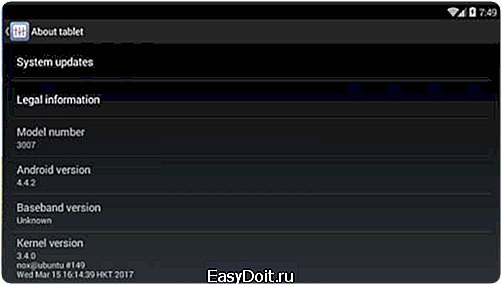
Где и как искать обновление
Для безопасности процесса, обновления лучше искать на сайте производителя. Введи на нем точное наименование вашего девайса и скачайте программный пакет и инструкцию. Если инструкции из других источников противоречат инструкции производителя – следуйте инструкции производителя. Если фирменных программ для обновления на сайте производителя нет, можно поставить программу Fastboot или Odin последней версии (о том, как прошить планшет с помощью этой программы читайте в нашей отдельной статье). В нее входит пакет необходимых драйверов и утилит.
Важно: Версии Fastboot существуют для всех операционных систем. Даже под MacOs.
Плюсы использования компьютера в качестве базы для обновления следующие:
- При сбоях можно начать заново.
- Вероятность потери данных минимальна.
- Можно сохранить бэкап системы и при неудачном обновлении просто откатить систему назад.
- Возможна прошивка даже при отсутствии интернет доступа – все программы и утилиты заранее сохранены на компьютер.
При обновлении девайса всегда удобнее, когда управление процессом ведется с другого устройства. Наличие внешнего управления существенно снижает возможность системных сбоев при смене прошивки андроида. Пример замены версии ПО на телефоне Самсунг с помощью ПК и сторонней программы читайте в отдельной статье.
Совет: Лучше потратить время на идеально подходящую версию прошивки, чем на исправление ошибок в результате ее неправильной установки.
Установите ПО на компьютер
Рассмотрим вариант, что вы скачали фирменное обновление с сайта производителя. Оно содержит все необходимое программное обеспечение.
- Подключите андроид к компьютеру через usb.
- При подключении устройство будет опознано и автоматически настроено.
Если в ваши задачи не входит поломка андроида – доверьтесь фирменным программам. Проведите установку рекомендованных утилит и выполните все, что велит сервисная программа – создание резервной копии, восстановление, переустановку и т.д. Все действия, включая поиск обновлений и прошивку андроид, можно выполнить из этой фирменной оболочки. Именно по этой причине владельцы современных гаджетов с недоумением относятся к проблемам обновления андроида. Им кажется, что все просто и выполняется автоматически, без малейших проблем.
Ниже представлен пример такой фирменной оболочки для работы с устройством Huawei.


Важно: После обновления прошивки необходимо перезагрузить систему.
Как уберечься от сбоев при прошивке андроида
- Обязательно создайте резервную копию данных. Для этого можно подключить телефон или планшет к компьютеру и выполнить синхронизацию (Подробнее, как это сделать, можно почитать тут).
- При выполнении прошивки обязательно используйте качественный usb-кабель.
- Будьте терпеливы. Обновления программ не выполняются мгновенно. Не давите все кнопки подряд, не пытайтесь прервать работу устройства. Любой сбой при выполнении прошивки андроида может стать фатальным и все придется выполнять заново.
- Убедитесь в полном заряде аккумулятора, даже при питании от розетки.
- Не торопитесь. Устранить негативные последствия неудачной процедуры достаточно сложно.
androidx.ru
Как обновить Андроид на телефоне или планшете
В данной статье рассмотрим, как обновить андроид на телефоне и на планшете, а также определим текущую версию программного обеспечения и обновим ее до последней. Немного углубимся в историю.
Немного истории
На момент написания статьи самой современной версией операционной системы Android является 7.0 Nougat. О релизе данной версии операционной системы нам сообщили 16 мая 2016 года на конференции Google I/O. Первоначально в список устройств с возможностью обновлять прошивку попали несколько телефонов линейки Nexus и Google:
- Huawei Nexus 6P;
- LG Nexus 5X;
- Motorola Nexus 6;
- HTC Nexus 9;
- ASUS Nexus Player;
- Google Pixel C;
- General Mobile 4G.
Первая же версия андроид вышла аж в 2008 году, поэтому следует задуматься, как обновить систему андроид, когда и как можно это осуществить. Всего в список «значимых» обновлений на андроид, можно включить следующие версии:
- в 2010 году вышло обновления 2,2 Froyo и 2.3.3 — 2.3.7 Gingerbread;
- в 2011 году вышло обновление 4.0.3 — 4.0.4 Ice Cream Sandwich;
- в 2012 году вышло обновление 4.1.x Jelly Bean;
- в 2013 году Google продолжил обновление 4.1.x Jelly Bean и вышло глобальное обновление 4.4.x KitKat;
- в 2014 году вышло обновление 5.0 Lollipop;
- в 2015 году вышло обновление 6.0 Marshmallow, где производитель сделал ставку на интуитивный интерфейс;
- в 2016 году вышло обновление 7.0 Nougat, которая является последней версией на андроид.
Узнаем текущую версию андроид
Прежде чем обновить версия Андроида, вам нужно узнать текущую версию. В большинстве устройств под управлением андроид меню, несмотря на различные версии несущественно отличаются. Для того, чтобы найти в телефоне нужное меню, мы должны первостепенно зайти в настройки (settings) — обычно иконка находится спрятанной за шторкой строки состояния или же в меню (Menu). Далее находим пункт «о телефоне» (about phone) (обычно находится после всех настроек) и смотрим пункт версия Android (Android version) — это и является текущей версией андроид.
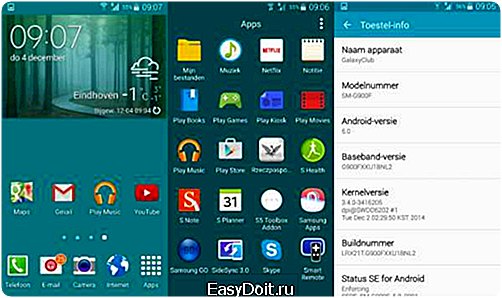
Способы
Итак, как обновить версию андроид. Раньше для обновления прошивки устройств необходимо было посетить Сервисный центр компании.
Обновить версию андроид можно несколькими способами, а именно при помощи мобильного интернета (WIFI) с помощью компьютера (Data-кабель) и с помощью recovery mode.
Обновление «по воздуху» (FOTA)
Как можно обновить Андроид по вай фаю? «FOTA» – это аббревиатура от Firmware Over-the-Air (Обновление прошивки «воздуху»).
Данный способ обновления (до последней версии) версии андроид самый легкий и доступный, в отличии от обращения в сервисный центр производителя или же использования компьютера и дополнительного программного обеспечения.
Первостепенным шагом необходимо настроить сервис обновления по «воздуху» (у некоторых производителей телефонов и планшетов для этого необходимо дополнительно создать аккаунт, к примеру, в смартфонах Samsung нужно добавить аккаунт Самсунг).
Первым действием, при осуществлении обновления по воздуху, необходимо включить данную функцию. Для этого необходимо зайти в меню настроек и выбрать пункт — получать обновления по воздуху.
В дополнительном меню рекомендуется поставить галочку «получать обновления только по WIFI» — обновления программного обеспечения могут весить более ГБ данных, что не выгодно проводить из-за стоимости и скорости мобильного интернета.
Далее нажимаем на пункт меню Software update (Обновление ПО)-> Update (Обновить) и следуем инструкциям на экране. При проведении процедуры обновления андроид устройство может перезагружаться и возможно так называемое, «повисание» — когда устройство не отвечает на нажатие на экран и кнопки — не волнуйтесь это принудительная блокировка для данной процедуры.
Предупреждение: на момент обновления программного обеспечения, необходимо зарядить телефон хотя бы на 50%, а лучше на все 100. В противном случае вы сможете получить так называемый «кирпич» и восстановление будет возможно только в сервисном центре.
С ПК при помощью специального Data-кабеля
Программу для прошивки ODIN вы можете скачать здесь — ссылка.
Обновить версию андроида можно и с компьютера. Перейдем к рассмотрению обновления программного обеспечения с помощью компьютера. Для чего оно нужно рассмотрим далее (ведь можно обновиться по «воздуху»). Предположим, вы получили на своем телефоне (к примеру, Samsung) права доступа РУТ и при обновлении программного обеспечения по «воздуху» появляется ошибка, что устройство не официальное. Для этого и понадобится нам Data кабель, программное обеспечение для компьютера.
Для начала заряжаем телефон минимум до 50%. После устанавливаем программное обеспечение на компьютер и подключаем телефон. Загружаем последнюю версию андроида с официального сайта. Некоторое программное обеспечение имеет пункт обновить ПО и самостоятельно предлагает актуальную версию. Далее не отключая телефон от компьютера нажимаем пункт обновить ПО.
Примечание: при обновлении ПО через Data кабель, зачастую права суперпользователя (РУТ) могут пропасть и их придётся получать заново.
Recovery mode
Как обновить прошивку по RM? Данный способ сложный и требуется не каждому пользователю. В основном его используют для установки альтернативных прошивок MIUI, Cyanogen Mod. Для данного способа обычно используют альтернативный CWM Recovery и полученные права РУТ.
Рассмотрим порядок действий по порядку:
- Сохраняем всю необходимую информацию, имеющуюся в телефоне.
- Копируем в память телефона необходимый файл для прошивки и выключаем телефон;
- Заходим в Recovery (кнопка громкости вверх+центральная клавиша+клавиша включения);
- Далее выбираем пункт Install from sdcard;
- Выбираем ранее скопированный файл прошивки и нажать Install;
- Далее ждем полной установки прошивки.
Примечание: в каждой прошивке процесс установки на устройство может отличаться, поэтому необходимо проконсультироваться с установкой на форуме производителя программного обеспечения.
Обновленный телефон, планшет как показывает практика обретает не только новый функционал (будь то оплата с помощью NFC одним касанием или же более дружественный интерфейс) но и получает защиту от вредоносных программ и мошенников. Поэтому настоятельно рекомендуем отслеживать обновления программного обеспечения и операционной системы. Теперь вы знаете как обновить Андроид на планшете или вашем телефоне.
qgamer.ru
